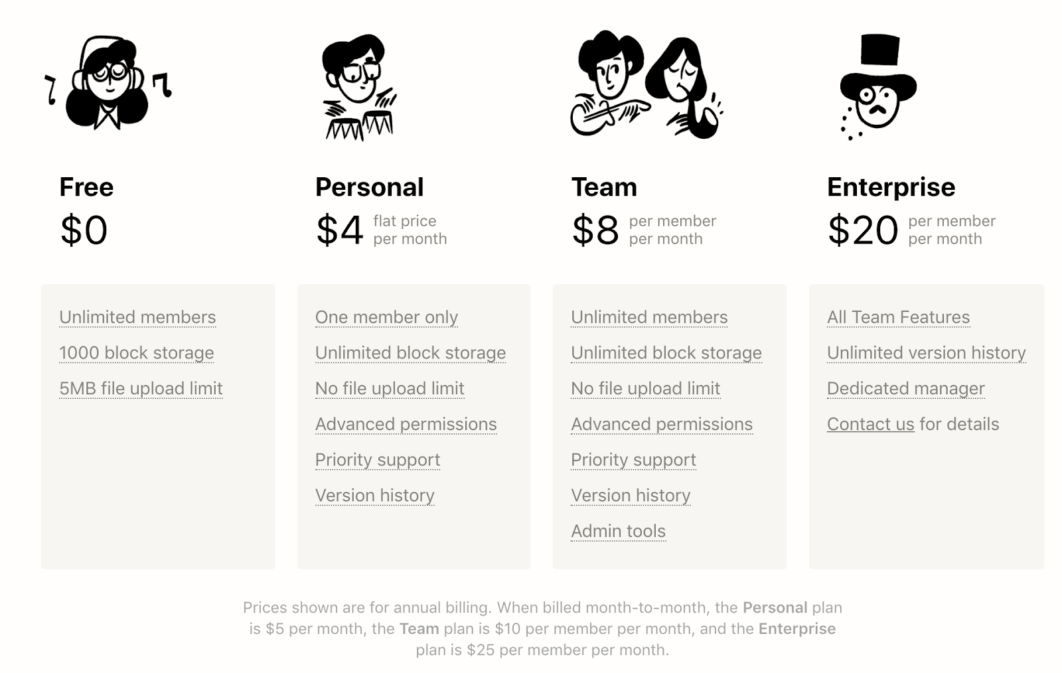Notion App collaborative next génération
Table des matières
1. Qu’est-ce que Notion App ?
Notion est le nom de l’outil web utilisé pour remplacer plusieurs outils en ligne différents qui sont généralement utilisés pour la collaboration.
Je vais t’envoyer la Liste des meilleurs outils Nocode sur le marché (des pépites) Inscrit toi sur cette page ICI
En langage simple ? Notion est une application qui va changer la façon dont les professionnels organisent tout en rassemblant tous les outils dont ils ont besoin en un seul endroit.
Il est intéressant de prendre des notes au cours d’une réunion. Ensuite de les partagez avec vos collègues, attribuez des tâches, créez des feuilles de calcul et collaborez en temps réel.
Tout cela est possible avec Notion. C’est un outil qui repose sur le principe que les utilisateurs doivent pouvoir construire tout ce dont ils ont besoin lorsqu’ils l’utilisent.
Notion app est en passe de dépasser toutes les applications web en termes de fonctionnalité et d’accessibilité. Il est si riche en fonctionnalités qu’il n’y a pas beaucoup de choses qu’on ne peut pas faire avec cet outil.
Notion est un outil indispensable capable de tout organiser, tant pour les équipes que pour les individus.
2. Démarrer avec Notion App
La création d’un compte Notion est semblable sur tous les appareils. Les utilisateurs ont besoin d’une adresse email pour commencer. Notion leur demande d’abord quelques informations à leur sujet.
Notion demande aux utilisateurs de répondre à des questions simples concernant leur profession et ils auront le choix entre une liste de questions sur la façon dont ils pensent utiliser l’application.
L’utilisation de l’application mobile n’est que légèrement différente.
En plus des questions, les utilisateurs auront également un écran montrant un bref tutoriel sur la façon de prendre en main l’application.
3. Comment utiliser Notion : Notion template ?
L’équipe de Notion a fait un excellent travail pour s’assurer que ses utilisateurs ne soient pas perdus dans l’utilisation de l’outil.
En fait, environ 20 minutes après qu’un nouvel utilisateur se soit inscrit, attendez-vous à recevoir un email d’Ivan de Notion, qui explique les fonctionnalités de l’outil. Il fournit aux nouveaux utilisateurs un tutoriel pratique sur la façon de l’utiliser.
L’une des choses les plus importantes à retenir quand on parle de Notion, c’est que l’outil répond exactement aux exigences de l’utilisateur. Elle est unique en ce sens qu’elle permet une personnalisation apparemment sans fin.
Voici quelques outils de personnalisation très importants à essayer :
- Workplace URL : Les projets collaboratifs ne doivent plus être redoutés. Les utilisateurs ont la possibilité de créer une URL que seules les personnes qui ont le même nom de domaine sur leurs adresses email peuvent avoir accès. Gardez des espaces de travail privés et collaborez en temps réel.
- Template : Les utilisateurs peuvent choisir entre un code de base, un calendrier, un message vide, une base de données et bien d’autres choses encore pour créer la manière de communication dont ils ont besoin.
- Synchronisation entre les plateformes : Notion app fonctionne sur plusieurs plateformes, les utilisateurs trouveront tout ce dont ils ont besoin là où ils en ont besoin. Que ce soit dans un bus ou à un bureau. En téléchargeant l’application mobile, les utilisateurs ont accès à leur environnement de travail à portée de main.
4. Écran d’accueil
Une fois qu’ils sont devenus officiellement membres de la communauté Notion.so, les utilisateurs doivent se demander ce qu’ils veulent que Notion fasse pour eux.
Pensez à Notion comme un outil polyvalent qui leur permet de se lancer dans tout ce qu’ils ont à l’esprit. Sérieusement, consultez les pages de Notion pour vous faire une idée de la polyvalence de cette application.
Notion utilise ce qu’elle appelle des « blocs » pour aider les utilisateurs à construire ce dont ils ont besoin.
Un bloc est un élément de contenu que vous ajoutez à votre page. Par exemple, une image, un bloc de code, un fichier intégré, etc. Une page est donc constituée de plusieurs blocs.
Ce que les utilisateurs font avec leurs blocs ne dépend que d’eux. La tarification gratuite de Notion offre 1 000 blocs aux utilisateurs. Ils peuvent même supprimer des blocs pour libérer de l’espace.
5. Les blocs de construction sur Notion
L’élément central de Notion est le bloc, d’où jaillit tout le contenu. Il y a environ 50 types de blocs potentiels au moment où j’écris ces lignes, et je sais que l’équipe en ajoute d’autres.
Nous couvrirons bientôt des blocs plus techniques comme les bases de données, les tableaux, les équations et les intégrations. Pour l’instant, nous nous concentrons sur les bases.
Vous verrez rapidement que vous pouvez créer n’importe quel type de contenu écrit avec des blocs.
Il est facile d’incorporer un contenu entier avec un bloc ou même simplement en collant l’URL. Par exemple en collant simplement un lien YouTube, vous pouvez choisir d’incorporer la vidéo.
Maintenant que vous avez compris l’élément essentiel de Notion, n’hésitez pas à jouer un peu avec les blocs et à voir ce que vous pouvez faire.
La prochaine partie que nous allons couvrir est comment organiser votre compte Notion et ne pas perdre de vue ce qui peut devenir votre outil du quotidien.
6. Organiser Notion
Lorsque vous créez un nouveau compte, Notion crée automatiquement une page appelée Espace de travail du nom. Il s’agit d’une première page de base que vous pouvez utiliser pour héberger tout type de bloc ou de page supplémentaire.
Comme vous avez déjà un peu joué avec les blocs, la prochaine chose à essayer est de créer une nouvelle page.
Vous avez deux options : créer une sous-page sur votre espace de travail par défaut ou créer une nouvelle page dans le menu Notion.
Pour que Notion soit plus organisé, je vous recommande de créer une nouvelle sous-page de votre espace de travail pour commencer.
Tapez / pour faire apparaître les options de bloc et tapez page.
Sélectionnez la première option Page -> Incorporer une sous-page. Dès que vous faites cette action, vous allez avoir le choix entre plusieurs types de pages.
Vous ferez cela pour deux types de pages : une page vide et une base de données de forum.
Une fois que les deux sont créées, utilisez le menu latéral ou les boutons de retour pour revenir à l’espace de travail principal. Vous verrez alors les deux pages comme une sous-page de l’espace de travail par défaut Notion créée pour vous.
Il est possible d’aller aussi loin que vous le souhaitez avec les sous-pages, mais je ne vous le recommande pas. Vous pouvez être plus organisé sans surcharger les pages de haut niveau.
La création de liens entre les pages est une autre chose que vous pouvez faire dans Notion que je trouve utile, mais nous en parlerons plus tard.
Ouvrons à nouveau la sous-page vierge. Vous savez déjà comment ajouter du contenu écrit et des médias à partir de la page précédente, nous allons donc créer une base de données en ligne.
Tapez / pour faire apparaître les options de bloc et tapez table. Ensuite sélectionnez inline comme option.
7. Création d’un système de tracking (suivi)
Vous allez maintenant voir une table de base de données standard. Elle vous semble familière, n’est-ce pas ?
Nous allons l’utiliser pour créer un template de tracking. Pour ce faire, vous allez créer sept colonnes avec un type de propriété de case à cocher.
Maintenant, créez autant de lignes que vous le souhaitez pour les habitudes que vous suivez pendant la journée ou la semaine.
Félicitations, vous avez créé votre première base de données Notion !
Il vous suffit de cocher les cases pour chaque jour où vous complétez la boucle des habitudes afin de suivre les progrès.
Quant à ce que vous faites à la fin de la semaine, il y a deux options pour vous. La première consiste à l’effacer et à recommencer dans le même tableau.
L’autre option consiste à dupliquer le tableau et à en commencer un nouveau pour cette semaine, mais que faites-vous du dernier ? Archivez-le !
Une façon est de créer une autre page vide et de la nommer Archive, puis de revenir à la page de suivi des habitudes.
Vous verrez la page des archives au-dessus ou en dessous du traqueur. Renommez le traqueur de la semaine passée pour qu’il corresponde à ces dates, et faites-le glisser jusqu’à la page des archives.
Jusqu’à ce que vous cliquiez sur la page des archives et que vous la voyiez en haut. Vous pouvez faire cela pour le traqueur de chaque semaine si vous voulez stocker vos résultats.
8. Notion App: Bases de données et vues
La page de suivi des habitudes nous a permis de visualiser simplement les tables et les propriétés de la base de données.
Ensuite, nous allons utiliser le tableau que vous avez créé plus tôt pour comprendre la flexibilité de Notion. Si vous connaissez la vue de la carte kanban que Trello a popularisée, les tableaux de Notion s’afficheront instantanément.
Au premier coup d’œil, vous verrez que le tableau est organisé par la propriété Select avec des options pour Non commencé, En cours et Terminé. Nous nous en servirons comme base pour notre modèle de liste de choses à faire amélioré.
Si vous souhaitez recevoir une copie de mon propre template de liste de choses à faire, envoyez nous un mail.
Je commencerais par cliquer sur + Nouveau et je commencerais à ajouter des tâches auxquelles vous pouvez penser. Essayez de penser à des tâches pour chaque étape : Non commencée, En cours et Terminée.
9. Notion App : To do list
Ensuite, cliquez sur l’une des fiches de tâche et ajoutez quelques notes sur la tâche dans la section vierge de la page en dessous des commentaires. Enfin, et c’est facultatif, ajoutez deux propriétés supplémentaires :
- Date d’échéance
- Multi-Select (souvent utilisé pour les tags)
Ensuite, cliquez sur quelques-unes de vos tâches et ajoutez une date d’échéance ainsi qu’une balise dans la propriété de multi-sélection.
Par exemple, j’utilise des balises comme Travail, Maison, Argent, Divers.
Les blocs Multi-Select sont différents des blocs Select, vous pouvez choisir plusieurs balises pour une page. Il est possible de choisir juste une seule option. C’est pourquoi j’aime utiliser le bloc Sélection pour les données comme un filtre de statut.
Maintenant que nous avons plusieurs propriétés, nous pouvons filtrer et trier en fonction des entrées.
Par exemple, vous pouvez trier en fonction d’une balise comme Travail ou Maison pour voir ce qui doit être fait pour chacune d’entre elles. Vous pouvez également trier par date d’échéance pour voir celles qui seront bientôt disponibles.
Il est possible de créer des vues différentes pour vos pages. Mon préféré est de passer d’une vue tableau ou carte à une vue calendrier !
Cela ne fonctionne que si votre page ou votre bloc contient une propriété de date, mais c’est vraiment cool à voir.
Un dernier conseil sur la vue calendrier : comme pour toute autre vue de la base de données, cliquez dans une date pour créer une nouvelle page.
Dans le calendrier, il attribue automatiquement la date en fonction du jour où vous cliquez, et vous pouvez ensuite remplir les autres propriétés comme Multi-Select ou Select.
Par exemple, je vais passer à la vue calendrier et commencer à ajouter des idées de vidéos chaque mardi pour avoir un aperçu rapide du contenu à venir.
L’autre vue à mettre en évidence est la vue Tableau. Il ressemble beaucoup plus aux feuilles de calcul que nous connaissons et permet de trier, filtrer et voir rapidement les pages en fonction de la manière dont vous voulez les organiser.
Par exemple, si je veux voir toutes mes idées de vidéos en fonction de leur date de sortie, il est plus facile de trier une vue tableau par date plutôt que de faire défiler tous les mois à venir dans une vue calendrier. Ce sont toutes les mêmes données, mais sous des angles différents.
10. Notion template
Notion possède une bibliothèque de template extrêmement approfondie, alimentée par sa communauté d’utilisateurs. Si vous avez un cas d’utilisation en tête pour Notion, il y a de fortes chances qu’il y ait déjà un template à essayer.
11. Notion Pricing
J’aime toujours voir un tableau de prix simple et agréable qui rend le choix de l’abonnement facile à comprendre.
Pour simplifier encore les choses :
Gratuit : un bon plan d’essai pour voir si Notion est le bon outil pour vous. Ne prévoyez pas de l’utiliser à long terme, les restrictions du plan sont trop restrictives.
Personnel : Tout ce dont vous avez besoin pour utiliser Notion vous-même, 4 €/mois et aucune restriction.
En équipe : Faites en sorte que toute votre équipe utilise Notion pour 8€/utilisateur et par mois, même options que le plan personnel.
Entreprise : Une augmentation considérable du prix à 20€/utilisateur par mois. Le gestionnaire dédié n’est pas si intéressant, les outils sont très faciles à utiliser tels quels.
12. Notion App : Conclusion
Je recommande Notion à tous ceux qui s’intéressent aux outils de productivité.
J’aime la puissance et la flexibilité qui me permettent de faire exactement ce que je veux et de l’adapter à mon style de productivité.
Même au-delà du travail et de la productivité, je l’utilise aussi pour planifier nos vacances, les repas en famille avec ma femme, et suivre les entraînements.
Si vous avez lu jusqu’ici, Notion app vaut plus que la peine d’être essayé. Essayez-le et créez un tas de blocs, de pages et de bases de données pour voir comment il pourrait s’adapter à votre style et à votre mode de travail.
Comme pour toute nouvelle application, il y aura une courbe d’apprentissage, mais nous espérons que cet article vous aidera à réduire l’avalanche d’informations qui ne manquera pas de se produire.
Pour aller plus loin, lire l’article sur les outils NoCode